Una vez que haya colocado el clip de video en la línea de tiempo, haga clic izquierdo sobre él para seleccionarlo y busque el ícono 'Desagrupar' en la barra de herramientas del editor, ubicado directamente sobre la línea de tiempo, para separar los archivos de video y audio. El ícono parece un enlace roto y hacer clic en él es un paso necesario si desea evitar acelerar los archivos de audio y video.
2. Aplicar el efecto. 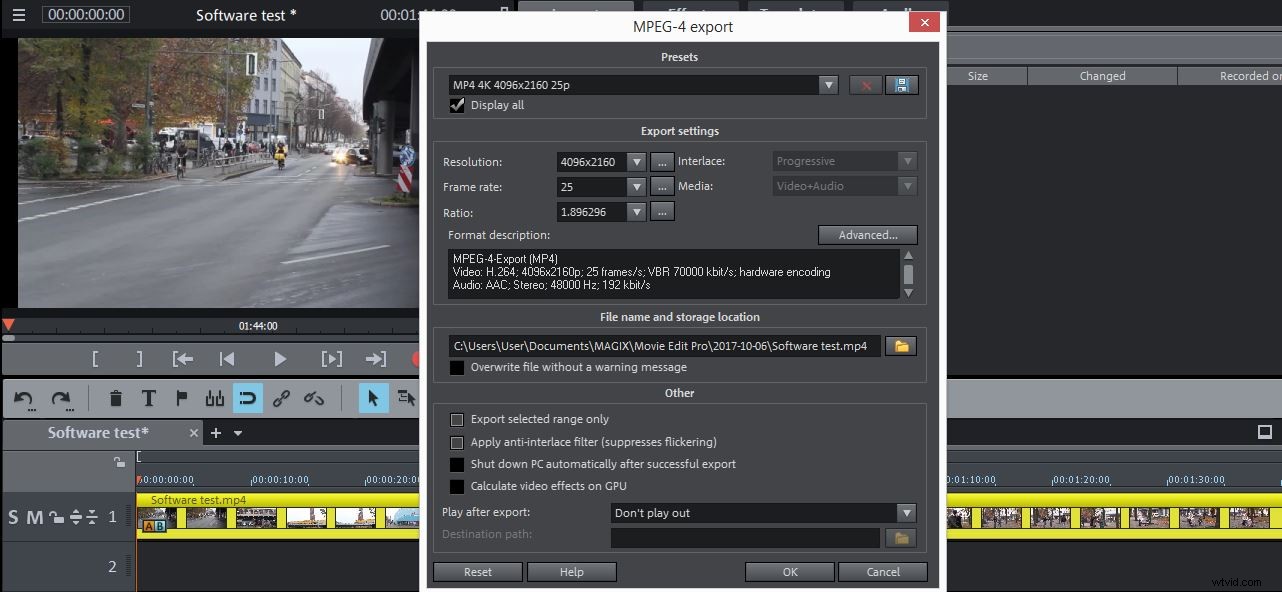
Su tarea de acelerar videos casi ha terminado, pero aún queda un último paso. Debe exportar el video y, para hacerlo, debe ir a la opción 'Exportar película' en el menú 'Archivo' y seleccionar el formato de salida preferido. Ajuste la configuración de acuerdo con las necesidades de su proyecto y simplemente presione el botón "Aceptar" para comenzar a exportar el video que acaba de acelerar.
Una forma más fácil de cambiar la velocidad de un video
Incuestionablemente, Magix Movie Edit Pro es un software de edición que brinda muchas funciones de edición útiles, pero si está buscando un programa que le brinde varias formas fáciles de cambiar la velocidad de sus videos, entonces debería considerar usar Filmora. El software Wondershare le permite ajustar la velocidad de sus videos con un solo clic.
Además de esta característica de ahorro de tiempo, Filmora también ofrece una amplia gama de efectos visuales y de audio combinados con soporte para muchos formatos de archivo de video diferentes. Producir videos visualmente atractivos que llamen la atención con Filmora es fácil, ya que la interfaz fácil de usar del software facilita el trabajo del usuario en cada paso del camino. Si desea exportar su video a algunas de las plataformas para compartir videos directamente desde el software, Filmora le permitirá hacerlo sin esfuerzo.
